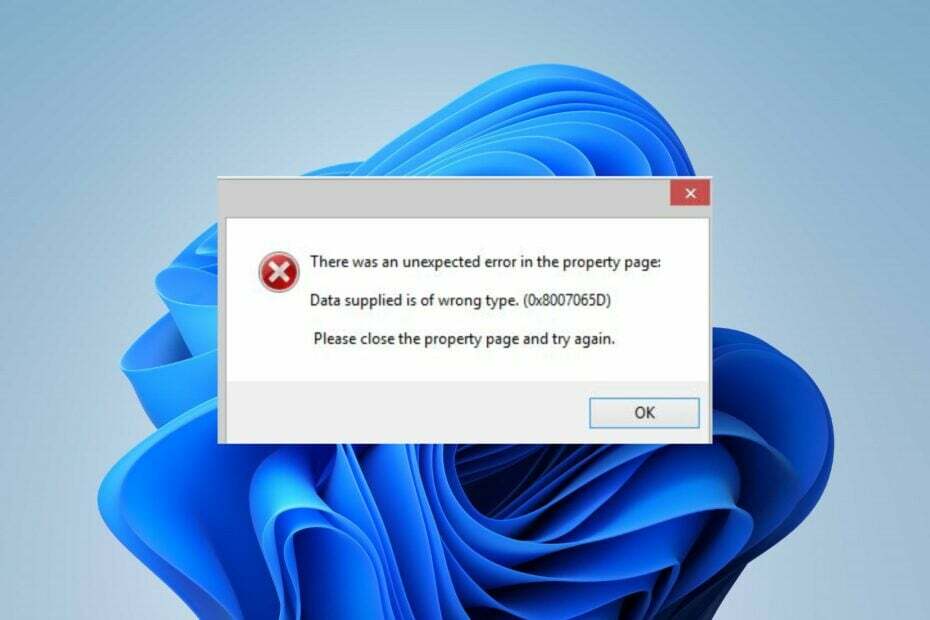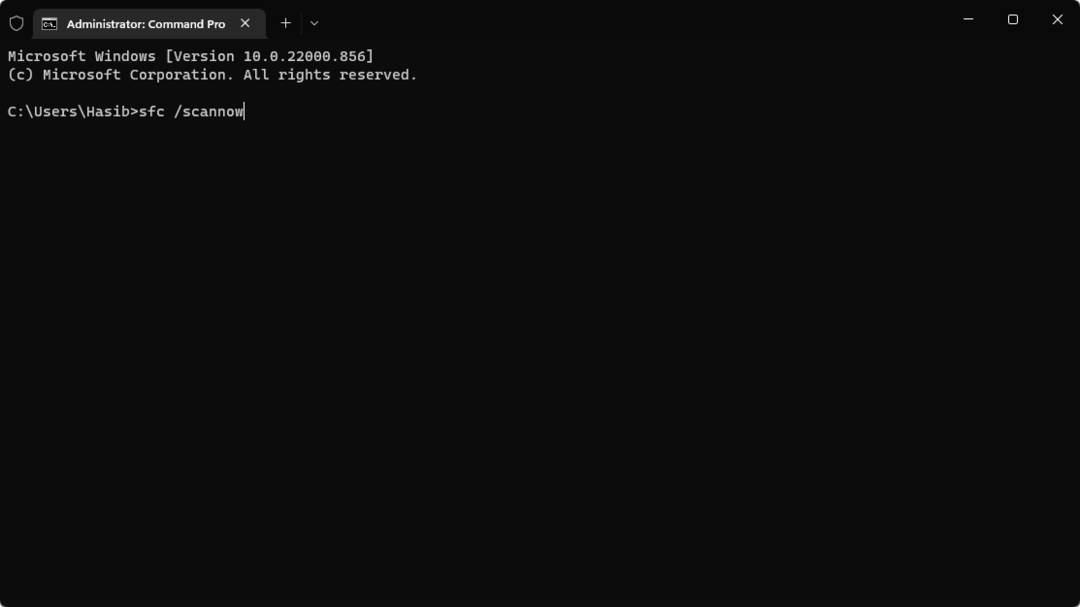Tietokoneen käytön aikana lataat ja tallennat valokuvia ja videoita, yleensä Resurssienhallinnassa. Saattaa kuitenkin olla muutama suosikkisi, joihin haluat usein viitata. Toivotan, että sinulla olisi tapa merkitä ne suosikkeihisi nopeaa tulevaa käyttöä varten. Hyvä uutinen on, että voit merkitä tietyt tiedostot Resurssienhallinnassa, mikä helpottaa suosikkivalokuviesi tai -videojesi löytämistä. Voit yksinkertaisesti tähdellä tähtiä suosikkitiedostostasi tulevaa nopeaa hakua varten. Ainoa rajoitus tässä on kuitenkin sinä voi merkitä tähdellä vain tietyt tiedostot, toisin sanoen tiedostot, joissa on JPG- ja MP4-laajennukset, eivät GIF- tai PNG-tiedostotunnisteet.
Aloitusluokitteluvaihtoehdon avulla voit arvioida valokuvat tai videot (JPG- tai MP4-tiedostot) eniten tähtiä suosituimmille tiedostoille ja vähimmäistähdet alimmalle suositulle. Tämä auttaa sinua myös luokittelemaan tiedostot ja järjestämään ne Resurssienhallinnassa mieltymystesi perusteella, mikä helpottaa suosikkitiedostojesi löytämistä. Katsotaanpa, kuinka lisätä tähtiarvo tiedostoihisi Windows 10 File Explorerissa.
Ratkaisu: Lisää Tähtiluokitus Tiedoston ominaisuuksien kautta Resurssienhallinnassa
Lisää tähtiluokitus suosikkitiedostoihisi Windows 10 -tietokoneessa noudattamalla seuraavia vaiheita:
Vaihe 1: paina Win + E pikanäppäin näppäimistömme käynnistääksesi Tiedostonhallinta ikkuna.
Vaihe 2: vuonna Tiedostonhallinta Siirry ikkunaan kohtaan, jossa sinulla on suosikkitiedostosi ja jonka haluat tähdellä tähdellä.
Napsauta tiedostoa hiiren kakkospainikkeella ja valitse Ominaisuudet.
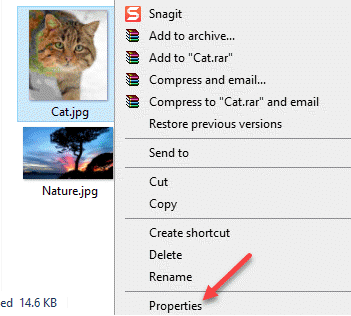
*Merkintä - Varmista, että se on joko valokuvatiedosto JPG tiedostotunniste tai videotiedosto MP4 laajennus.
Vaihe 3: vuonna Ominaisuudet siirry valintaikkunaan Yksityiskohdat -välilehti ja Kuvaus -osiossa Luokitus.
Täällä valitse tähdet, jotka haluat määrittää tiedostolle sen perusteella, kuinka suosikki tiedosto on.
Esimerkiksi arvioimme ensisijaisen tiedostomme 3 tähdeksi. Voit arvioida sen mitä tahansa mieltymystesi perusteella 5 korkein ja 1 on alin luokitus.
Lehdistö Käytä ja sitten OK Tallenna muutokset ja poistu.
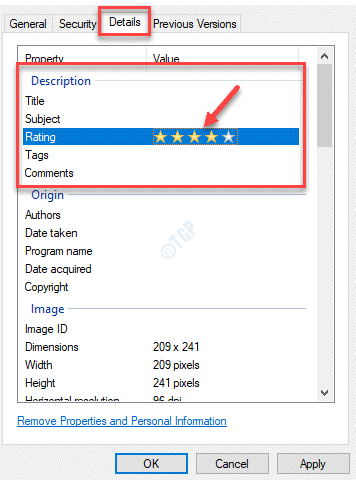
*Merkintä - Voit myös lisätä a Otsikko, Aihe, Tunnisteet ja Kommentit napsauttamalla kutakin kenttää.
Lisäksi voit palata tähän tiedostoon milloin tahansa myöhemmin vaihtaaksesi tähtiluokan korkeammalle tai matalammalle.
Nyt kun olet lisännyt tähtiarvostelun suosikkitiedostoihisi, hakutuloksesi kaventuvat nyt tähtiluokituksen perusteella.